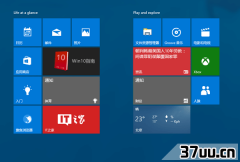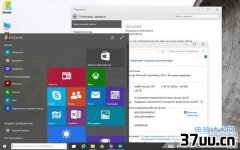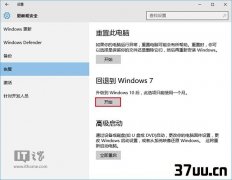重命名文件的方法,多个文件重命名
Win10批量重命名文件方法。
很多人都在使用win10系统了。
而大家在用电脑时,可能会遇到需要批量重命名文件的情况。
如果文件不多还好办,不然挨个重命名是很麻烦的事。
所以,掌握重命名小技巧还是非常有必要的。
下面小编就向大家介绍一下Win10批量重命名文件方法,适用于Win7/Win8.1/Win10系统。
具体步骤如下:
1、全选你想重命名的文件,如下图
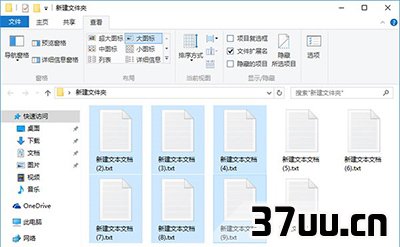
Win10批量重命名文件2、在选中状态的一个文件上点右键,选择重命名,如下图
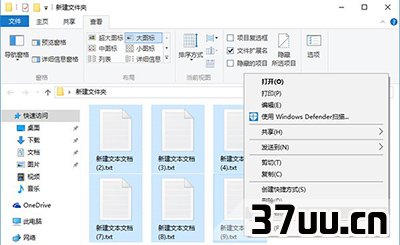
Win10批量重命名文件3、一个文件改好新名称后,其他文件依次被序号标记,如下图
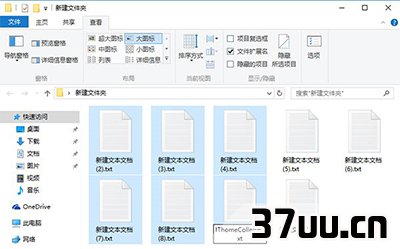
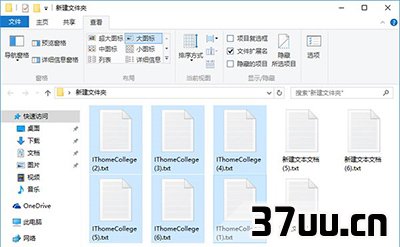
Win10批量重命名文件方法很简单,只不过修改的时候要注意文件排列顺序,以及被修改的样本文件排序位置。
序号是从被修改的样本文件开始依次递增排列的,如果要采用大/小图标、平铺等排列显示方式,则被选中文件的命名序号从样本文件开始后依次往后递增直到最后一个文件:
如果样本文件并非被选中文件的第一个,则到最后一行的最后一个文件后,序号会折返到这组文件的最上方一行的第一个文件继续,直到样本文件之前的文件结束,如下图

Win10批量重命名文件其他有明显线性顺序的排列方式,例如详细信息、列表、内容等,排序效果就更加容易观察,如果样本文件从队列中间开始,那么排序会往下依次增加,然后队列第一个文件的序号会在最后一个文件的基础上继续+1,直到样本文件之前的文件结束,如下图
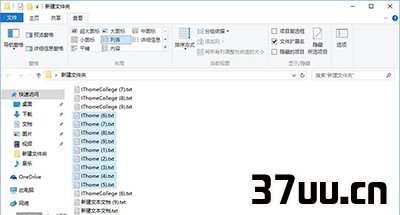
有意思的是,如果你在已经修改的某个文件上(非1号)继续修改一次编号,比如说把序号去掉,那么新的排序将从旧排序号码后+1开始;
如果再次修改序号,则新序号是在被选中文件中有序排列最小序号中最大的那个后+1开始排列,比如序号数列1、2、3、6、7、8、9、10、11,如果你重命名6号,则新的序号数列将为1、2、3、4、5、6、7、8、9。
?在上图重命名IThome(4)后,出现下图效果(序号紧接着上个排序中的9号开始)
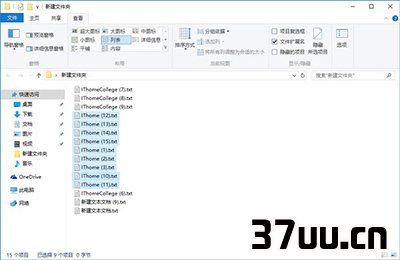
Win10批量重命名文件?重命名(删除序号)上图中的IThome(2)为IThome,出现下图效果(序号接着上图中的3号开始,但会保留1号)
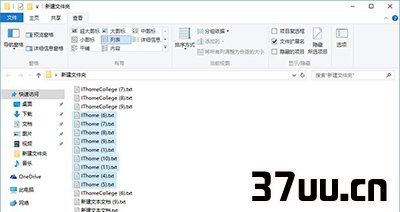
版权保护: 本文由 建夏月 原创,转载请保留链接: https://www.37uu.cn/detail/5195.html